Hilfe
Allgemeines
Dieser Assistent prüft durch die Abfrage Ihrer Systemdaten (siehe unten), ob Ihr System die Voraussetzungen für die Nutzung von Mein ELSTER vollständig oder teilweise erfüllt. Folgende Komponenten werden geprüft:
- Betriebssystem
- Browser
- JavaScript
Für wen ist welcher Kontotyp geeignet?
Welchen Kontotyp Sie für Ihr Benutzerkonto wählen sollten, hängt von der ausgeführten Tätigkeit und für wen Sie Erklärungen abgeben möchten ab.
- Für eine Privatperson:
Sie sind Arbeitnehmer (mit oder ohne Partner) und erstellen Erklärungen und sonstige Anträge ausschließlich für sich selbst, bzw. nur in geringem Rahmen auch für nahe Angehörige. - Für eine Organisation:
Sie sind Arbeitgeber, Unternehmer mit Angestellten oder erstellen Erklärungen und sonstige Anträge für einen Verein oder eine Verwaltung.
Soloselbständige und Einzelunternehmer sind Selbständige aller Branchen mit gewerblichen oder freiberuflichen Einkünften. Sofern es sich bei Ihrem Einzelunternehmen um keine Kapitalgesellschaft handelt und Sie keine Angestellten beschäftigen, empfehlen wir den Kontotyp "Für eine Privatperson".
Identifizierungsmöglichkeiten
Beide Online-Identitätsprüfungen verwenden Ihren Personalausweis und Sie benötigen jeweils eine App, welche auf einem Smartphone oder Tablet installiert werden muss.
Die NECT GmbH ist ein Unternehmen aus Hamburg und nutzt sowohl Video, als auch Stimmaufnahmen um zu überprüfen ob das Bild auf Ihrem Personalausweis wirklich Sie sind. Für weitere Informationen folgen Sie bitte diesem Link: Nect | Product individual Die Online-Ausweisfunktion verwendet die AusweisApp, herausgegeben von Governikus GmbH & CO.KG. Hier wird mithilfe der NFC-Funktion Ihres mobilen Geräts oder mit einem Kartenlesegerät der Chip in Ihrem Ausweis ausgelesen und Ihre Identität bestätigt. Sie benötigen die Ausweis-PIN, die Sie bei Erhalt Ihres Personalausweises von der Meldestelle erhalten haben. Für weitere Informationen folgen Sie bitte diesem Link: AusweisApp: Online-Ausweisfunktion nutzen.
Voraussetzungen für die jeweilige Identifizierungsmöglichkeit:
| NECT | AusweisApp2 |
|---|---|
Smartphone / Tablet | NFC-fähiges Smartphone oder Kartenlesegerät |
Nect-Wallet-App | AusweisApp |
Personalausweis | Personalausweis und 6-Stellige Ausweis-PIN |
Wenn Ihr Smartphone / Tablet über keine NFC-Funktion verfügt und Sie kein Kartenlesegerät besitzen verwenden Sie bitte die Online-Identitätsprüfung mit der Nect Wallet-App.
Die NECT GmbH ist ein Unternehmen mit Sitz in Hamburg welches mit der Nect Wallet-App eine Identifizierung mit Personalausweis anbietet, die Sie auch ohne Ausweis-PIN verwenden können.
Weitere Informationen finden Sie unter Nect | Team.
unternehmerorientierte Registrierung
Sie haben die für Unternehmen optimierte Registrierung erfolgreich abgeschlossen. Sie haben nun die Möglichkeit sich mit Ihrem Benutzerkonto in "Mein Unternehmenskonto", sowie in "Mein ELSTER" einzuloggen.
Persönliche Angaben
Bitte geben Sie unbedingt Ihre "richtige" E-Mail-Adresse an. Dies ist sehr wichtig für den reibungslosen Ablauf des Registrierungsverfahrens. Wird die E-Mail-Adresse versehentlich nicht richtig eingegeben oder aber eine fiktive E-Mail-Adresse verwendet, werden Sie die für die Registrierung erforderliche Aktivierungs-ID nicht erhalten. In diesem Fall können Sie die Registrierung nicht erfolgreich abschließen und müssen diese gegebenenfalls wiederholen. Nach der erfolgreichen Registrierung können Sie Ihre E-Mail-Adresse jederzeit in Mein ELSTER ändern. Sollten Sie trotz der richtigen Angabe Ihrer E-Mail-Adresse keine E-Mail erhalten haben, kann dies an einem Spamfilter oder einer persönlichen Filtereinstellung in Ihrem E-Mail-Programm liegen.
Möglicherweise haben Sie auch Ihrem E-Mail-Anbieter mitgeteilt, dass Ihr Posteingang nach Ihrem persönlichem Suchmuster ausgewertet und Spam-Nachrichten automatisch abgelehnt oder aussortiert werden. In diesem Fall bietet der Provider oft die Möglichkeit, eine "Liste der erlaubten Absender" (Whitelist) anzulegen. Diese ermöglicht es, dass E-Mails von den aufgelisteten Absendern immer akzeptiert werden. Bitte ergänzen Sie die E-Mail-Adresse von Mein ELSTER "portal@elster.de" und wiederholen Sie die Registrierung, wenn Sie vermuten, von dem Problem betroffen zu sein.
Hinweis zum Fehlercode: 080005207
Wenn Sie diesen Fehlercode auf der Seite zur Eingabe des Geburtsdatums erhalten, existiert zu der von Ihnen angegebenen steuerlichen Identifikationsnummer bereits ein Benutzerkonto. Eine neue Registrierung ist daher nicht möglich. Bitte führen Sie stattdessen eine Zugangserneuerung in das bestehende Benutzerkonto durch. Zur Zugangserneuerung
Hilfe zum Geburtsdatum
Die korrekte Eingabe Ihres Geburtsdatums ist sehr wichtig für den reibungslosen Ablauf des Registrierungsverfahrens (bei Registrierung "Für eine Privatperson"). Wird das Geburtsdatum versehentlich nicht richtig eingegeben oder aber ein fiktives Geburtsdatum verwendet, so kann die automatisierte Erzeugung und Versendung des Aktivierungs-Codes per Brief leider nicht erfolgen. In diesem Fall können Sie die Registrierung nicht erfolgreich abschließen und müssen sie gegebenenfalls wiederholen. Das Mindestalter für die Nutzung von Mein ELSTER beträgt 18 Jahre.
Hinweis für Registrierung mit Identifikationsnummer:
Sollte Ihnen Ihr Geburtsdatum nur teilbekannt sein, haben Sie die Möglichkeit dieses Datum wie folgt anzugeben:
- Nur Geburtsmonat bekannt: geben Sie den Geburtstag als "00" an. Geburtsmonat und -jahr können wie gewöhnlich angegeben werden. Beispiel: 00.03.1967
- Nur Geburtsjahr bekannt: geben Sie für den Geburtstag und den Geburtsmonat jeweils "00" an. Beispiel: 00.00.1967
Unter Benutzername können Sie eine frei wählbare Zeichenfolge (maximal 16 Zeichen) eingeben. Der Benutzername dient dazu mehrere Benutzerkonten eines Nutzers in Mein ELSTER zu unterscheiden. Der Benutzername in Kombination mit der angegebenen E-Mail-Adresse muss deshalb eindeutig sein.
Bitte beachten Sie: Der Benutzername (und ggf. enthaltene personenbezogene Daten) werden in den E-Mails von Mein ELSTER in unverschlüsselter Form übermittelt.
Bei der Eingabe Ihrer persönlichen Daten müssen Sie auch eine Sicherheitsabfrage aus den vorgegebenen Fragestellungen auswählen und beantworten. Die Sicherheitsabfrage dient Ihnen später dazu, Ihren persönlichen Zugang zu Mein ELSTER zu löschen. Nur Sie und Mein ELSTER wissen, welche Frage und welche Antwort die Löschung Ihres persönlichen Zugangs ermöglicht.
Bei einem "Captcha" handelt es sich um eine Sicherheitsvorkehrung um sicherzustellen, dass die Registrierung nicht automatisiert von einem Bot o. ä. durchgeführt wird.
Tippen Sie die Zeichen ab und beachten Sie hierbei die Klein- und Großschreibung. Bei Verwendung der Audio-Funktion wird eine andere Zeichenfolge abgespielt. Beide Zeichenfolgen werden im Eingabefeld akzeptiert.
Der 6-stellige Verifizierungscode wird zur Bestätigung Ihrer E-Mail-Adresse benötigt. Dadurch wird sichergestellt, dass die von Ihnen angegebene E-Mail-Adresse auch wirklich Ihnen gehört.
Sollten Sie trotz der richtigen Angabe Ihrer E-Mail-Adresse keine E-Mail erhalten haben, kann dies an einem Spamfilter oder einer persönlichen Filtereinstellung in Ihrem E-Mail-Programm liegen.
Möglicherweise haben Sie auch Ihrem E-Mail-Anbieter mitgeteilt, dass Ihr Posteingang nach Ihrem persönlichem Suchmuster ausgewertet und Spam-Nachrichten automatisch abgelehnt oder aussortiert werden. In diesem Fall bietet der Provider oft die Möglichkeit, eine "Liste der erlaubten Absender" (Whitelist) anzulegen. Diese ermöglicht es, dass E-Mails von den aufgelisteten Absendern immer akzeptiert werden. Bitte ergänzen Sie die E-Mail-Adresse von Mein ELSTER "portal@elster.de" und lassen Sie sich den Code erneut schicken, wenn Sie vermuten, von dem Problem betroffen zu sein.
Zur Aktivierung Ihres Benutzerkontos wird ein Aktivierungs-Code per Post und eine Aktivierungs-ID per Email versendet.
Bei der Aktivierungs-ID handelt es sich um einen 18-Stellige Code, den Sie zur Identifizierung benötigen. Überprüfen Sie hierfür gegebenenfalls auch Spam-Ordner.
Bitte wiederholen Sie die Registrierung wenn Sie weder einen Brief per Post noch eine E-Mail erhalten haben.
Das Passwort ist als persönliches Kennwort zum Schutz Ihrer ELSTER-Zertifikatsdatei entscheidend.
Bei Zertifikatsdateien hängt die Sicherheit des Zertifikats am gewählten Passwort, da diese unbemerkt kopiert werden könnten (z. B. bei Phishing) und dann das vergebene Passwort alleine den Sicherheitsanker darstellt.
Bei Verdacht auf unbefugtes Kopieren der Zertifikatsdatei sollten Sie schnellstmöglich das Passwort nach einem Login unter "Mein Benutzerkonto" ändern. Hierbei wird eine neue Zertifikatsdatei ausgestellt und die alte automatisch ungültig.
Das Passwort kann 10 bis 128 Zeichen lang sein.
Das Passwort kann gebildet werden aus a ... z, A ... Z, 0 bis 9, zusätzlich können Sie auch aus folgenden Sonderzeichen wählen:
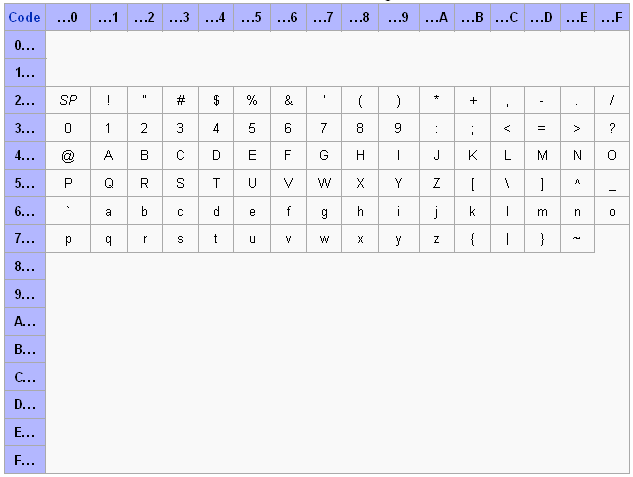
Ihr Passwort sollte neben Ziffern mindestens auch Buchstaben beinhalten. Weitere Information zu diesem Thema finden Sie unter "Passwörter" des Bundesamts für Sicherheit in der Informationstechnik.
Übersicht Login-Optionen und Zertifikate
| Login-Option | ElsterSecure | Zertifikatsdatei | Personalausweis | Sicherheitsstick | Signaturkarte |
|---|---|---|---|---|---|
| Steuerklärungen, Steueranmeldungen und weitere Formulare |
|
|
|
|
|
| Abruf von Bescheinigungen (vorausgefüllte Steuererklärung) |
|
|
|
|
|
| Abruf von Bescheiden und sonstigen Schreiben (Digitale Bekanntgabe) |
|
|
|
|
|
| Auskunft zur elektronischen Lohnsteuerkarte für Arbeitnehmer |
|
|
|
|
|
| Arbeitgeberfunktionen für ELStAM (Elektronische Lohnsteuerabzugsmerkmale) |
1) |
1) |
1) |
1) |
1) |
| Steuerkontoabfrage |
|
|
|
|
|
| Verwaltung von Vollmachten |
|
|
|
|
|
| Datenaustausch für Kommunen, Verbänden und anderen Institutionen mit der Steuerverwaltung | -- | -- | -- | -- | -- |
| Qualifizierung für Lohnsteuerhilfevereine | -- | -- | -- | -- | -- |
| Formulare bei BZStOnline (Weitere Informationen unter www.elster.de/bportal/start) |
|
|
|
|
|
1) Für die Nutzung der Arbeitgeberfunktionen für ELStAM (Elektronische Lohnsteuerabzugsmerkmale) wird die Registrierung mit der Steuernummer der Organisation empfohlen.
| Login-Option | ElsterSecure | Zertifikatsdatei | Sicherheitsstick | Signaturkarte |
|---|---|---|---|---|
| Steuerklärungen, Steueranmeldungen und weitere Formulare |
|
|
|
|
Abruf von Bescheinigungen (vorausgefüllte Steuererklärung) |
1) |
1) |
1) |
1) |
Abruf von Bescheiden und sonstigen Schreiben (Digitale Bekanntgabe) |
|
|
|
|
Auskunft zur elektronischen Lohnsteuerkarte für Arbeitnehmer | -- | -- | -- | -- |
| Arbeitgeberfunktionen für ELStAM (Elektronische Lohnsteuerabzugsmerkmale) |
|
|
|
|
| Steuerkontoabfrage |
| -- |
|
|
| Verwaltung von Vollmachten |
| -- |
|
|
| Datenaustausch für Kommunen, Verbänden und anderen Institutionen mit der Steuerverwaltung |
|
|
|
|
| Qualifizierung für Lohnsteuerhilfevereine |
| -- |
|
|
| Formulare bei BZStOnline (Weitere Informationen unter www.elster.de/bportal/start) |
|
|
|
|
1) Für den Abruf von Bescheinigungen sind diese Registrierungsarten nur für steuerberatende Berufe vorgesehen. Mit der Login-Option Zertifikatsdatei ist der Abruf von Bescheinigung nur über Vollmachten möglich.
| Login-Option | Zertifikatsdatei | ElsterSecure | Sicherheitsstick | Signaturkarte |
|---|---|---|---|---|
| Fragebogen zur steuerlichen Erfassung |
| -- | -- | -- |
Login-Option Zertifikatsdatei
Im ersten Schritt geben Sie zunächst Ihre persönlichen Daten ein. Dazu gehören
Bei Registrierung "Für mich":
- E-Mail-Adresse
- Geburtsdatum
- Identifikationsnummer
Bei Registrierung "Für eine Organisation":
- Name der Organisation / Firmenname
- Steuernummer der Organisation
- Angaben zum Ansprechpartner
Nach Eingabe Ihrer Daten erhalten Sie zunächst zum Nachweis Ihrer Identität gegenüber dem Finanzamt eine E-Mail zur Bestätigung Ihrer E-Mail-Adresse. Klicken Sie auf den in dieser E-Mail enthaltenen Link, werden die für den Abschluss der Registrierung notwendigen Aktivierungsdaten erstellt und getrennt per E-Mail und auf dem Postweg an Ihre bei der Meldebehörde bzw. der Finanzverwaltung gespeicherte Anschrift zugestellt.
Ihre persönliche Postanschrift liegt bei der Meldebehörde unter der angegebenen Identifikationsnummer vor. Die Postanschrift der Organisation, in deren Auftrag Sie sich anmelden, liegt bei der Finanzverwaltung unter der angegebenen Steuernummer vor.
Sie erhalten eine Aktivierungs-ID per Mail und getrennt auf dem Postweg einen zugehörigen Aktivierungs-Code. Durch die Zustellung auf dem Postweg wird ausgeschlossen, dass eine unberechtigte Person einen Zugang in Ihrem oder im Namen der von Ihnen vertretenen Organisation erzeugen kann.
Sobald Sie beide Aktivierungsdaten erhalten haben können Sie die Registrierung über den Link in der Mail mit der Aktivierungs-ID abschließen.
Den ebenfalls auf dem Postweg erhaltenen Abrufcode benötigen Sie an dieser Stelle nicht. Dieser dient ausschließlich zum Abruf von Bescheinigungen, welchen Sie erst nach dem Login ausführen können.
Sie haben Schritt 1 der Registrierung bereits durchgeführt und eine E-Mail mit Aktivierungs-ID und einen Brief mit Aktivierungs-Code erhalten. In diesem Schritt aktivieren Sie mit diesen Daten Ihren Zugang. Sie erhalten nach der Eingabe der Aktivierungsdaten eine durch ein eigenes persönliches Passwort geschützte Zertifikatsdatei (Dateiendung ".pfx"), mit der Sie zukünftig Ihr Login durchführen können.
Falls Sie den Link zu Schritt 2 in der E-Mail mit Aktivierungs-ID nicht anklicken möchten / können, dann können Sie folgende Links zum Einstieg in Schritt 2 der Registrierung verwenden:
Registrierung "Für mich": Einstieg Schritt 2 (Zertifikatsdatei)
Registrierung "Für eine Organisation": Einstieg Schritt 2 (Zertifikatsdatei)
Nach Eingabe der Aktivierungsdaten wird auf der nächsten Seite automatisch eine Zertifikatsdatei auf Ihrem Computer erzeugt. Sie können Pfad und Dateinamen ändern. Die Dateiendung ".pfx" müssen Sie beibehalten. Der Zugriff auf den in der Datei enthaltenen privaten Schlüssel wird durch ein Passwort geschützt, das Sie selbst festlegen müssen. Bitte speichern Sie die Zertifikatsdatei nur ab und öffnen bzw. importieren Sie sie nicht auf Ihrem PC. Um sicherzustellen, dass das Abspeichern Ihrer Zertifikatsdatei funktioniert hat ist zum Abschluss des Prozesses nun nur noch ein Login mit der eben heruntergeladenen Zertifikatsdatei nötig. Wählen Sie dazu mit "Durchsuchen" die Zertifikatsdatei auf Ihrem PC aus und geben Sie das von Ihnen vergebene Passwort ein.
Nun geben Sie beim Login immer den korrekten Pfad und Dateinamen Ihrer Zertifikatsdatei sowie das zugehörige Passwort ein. Sobald Sie auf den Button "Login" klicken, wird die Anmeldung automatisch durchgeführt.
Falls Sie mehrere persönliche Zugänge erworben haben, achten Sie darauf, die korrekte Zertifikatsdatei auszuwählen.
Login-Option Zertifikatsdatei (nur mit E-Mail)
Verwenden Sie diese Möglichkeit der Benutzerkonto-Erstellung nur, wenn Ihnen bisher noch keine persönliche Identifikationsnummer vom Bundeszentralamt für Steuern oder noch keine Steuernummer von Ihrem zuständigen Finanzamt erteilt wurde.
Sie haben anschließend nur die Möglichkeit, einen Fragebogen zur steuerlichen Erfassung auszufüllen und zu übermitteln.
Andere Formulare oder Funktionen werden nicht angeboten.
Bei der Erstellung eines Benutzerkontos für sich (und gemeinsam veranlagten Partner) oder für eine Organisation ist auch eine Registrierung nur "Mit E-Mail" möglich. Diese Möglichkeit wird nur bei der Login-Option "Zertifikatsdatei" angeboten.
Im ersten Schritt geben Sie Ihre E-Mail-Adresse und einen Benutzernamen an. Wählen Sie danach eine Sicherheitsfrage aus und tragen die Antwort ein.
Zum Nachweis Ihrer Identität gegenüber dem Finanzamt erhalten Sie nach der Eingabe zunächst eine E-Mail zur Bestätigung Ihrer E-Mail-Adresse. Klicken Sie in dieser Mail auf den enthaltenen Link und Sie erhalten eine weitere E-Mail mit einer Aktivierungs-ID und einem Aktivierungs-Code.
In dem nächsten Schritt aktivieren Sie Ihren Zugang durch Eintragung der Aktivierungsdaten. Sie erhalten nach der Eingabe eines eigenen persönlichen Passwortes eine Zertifikatsdatei (Dateiendung ".pfx"), mit der Sie zukünftig Ihr Login in Mein ELSTER durchführen können.
Sie können den Speicherpfad und den Dateinamen ändern. Die Dateiendung ".pfx" müssen Sie beibehalten. Bitte speichern Sie die Zertifikatsdatei nur ab und öffnen bzw. importieren Sie sie nicht auf Ihrem PC . Um sicherzustellen, dass das Abspeichern Ihrer Zertifikatsdatei funktioniert hat, ist zum Abschluss des Prozesses nun nur noch ein Login mit der eben heruntergeladenen Zertifikatsdatei nötig.
Wenn Ihnen zu einem späteren Zeitpunkt Ihre Identifikationsnummer oder die Steuernummer Ihrer Organisation bekannt sind, können Sie die Funktionen eines vollwertiges Benutzerkontos freischalten. Loggen Sie sich hierfür in Mein ELSTER ein und wählen „Mein Benutzerkonto“ – „Funktionen eines vollwertigen Benutzerkontos freischalten“ aus. Ihnen werden anschließend eine E-Mail mit Aktivierungs-ID und ein Brief mit Aktivierungs- Code zugeschickt.
Login-Option ElsterSecure
Im ersten Schritt geben Sie zunächst Ihre persönlichen Daten ein. Dazu gehören
Bei Registrierung "Für mich":
- E-Mail-Adresse
- Geburtsdatum
- Identifikationsnummer
Bei Registrierung "Für eine Organisation":
- Name der Organisation / Firmenname
- Steuernummer der Organisation
- Angaben zum Ansprechpartner
Nach Eingabe Ihrer Daten erhalten Sie zunächst zum Nachweis Ihrer Identität gegenüber dem Finanzamt eine E-Mail zur Bestätigung Ihrer E-Mail-Adresse. Klicken Sie auf den in dieser E-Mail enthaltenen Link, werden die für den Abschluss der Registrierung notwendigen Aktivierungsdaten erstellt und getrennt per E-Mail und auf dem Postweg an Ihre bei der Meldebehörde bzw. der Finanzverwaltung gespeicherte Anschrift zugestellt.
Ihre persönliche Postanschrift liegt bei der Meldebehörde unter der angegebenen Identifikationsnummer vor. Die Postanschrift der Organisation, in deren Auftrag Sie sich anmelden, liegt bei der Finanzverwaltung unter der angegebenen Steuernummer vor.
Sie erhalten eine Aktivierungs-ID per Mail und getrennt auf dem Postweg einen zugehörigen Aktivierungs-Code. Durch die Zustellung auf dem Postweg wird ausgeschlossen, dass eine unberechtigte Person einen Zugang in Ihrem oder im Namen der von Ihnen vertretenen Organisation erzeugen kann.
Sobald Sie beide Aktivierungsdaten erhalten haben können Sie die Registrierung über den Link in der Mail mit der Aktivierungs-ID abschließen.
Den ebenfalls auf dem Postweg erhaltenen Abrufcode benötigen Sie an dieser Stelle nicht. Dieser dient ausschließlich zum Abruf von Bescheinigungen, welchen Sie erst nach dem Login ausführen können.
Sie haben Schritt 1 der Registrierung bereits durchgeführt und eine E-Mail mit Aktivierungs-ID und einen Brief mit Aktivierungs-Code erhalten. In diesem Schritt aktivieren Sie mit diesen Daten Ihren Zugang. Während der Einrichtung wird ein Zugangsschlüssel mit dem von Ihnen verwendeten Gerätepasswort eingerichtet (z.B. Displaysperre, Face-ID oder Fingerabdruck).
Falls Sie den Link zu Schritt 2 in der E-Mail mit Aktivierungs-ID nicht anklicken möchten / können, dann können Sie folgende Links zum Einstieg in Schritt 2 der Registrierung verwenden:
Registrierung "Für mich": Einstieg Schritt 2 (ElsterSecure)
Registrierung "Für eine Organisation": Einstieg Schritt 2 (ElsterSecure)
Nach der Eingabe der Aktivierungs-ID im Browser werden Sie dazu aufgefordert, die Aktivierung des Benutzerkontos mit ElsterSecure abzuschließen. Dazu folgen Sie den Anweisungen und scannen Sie den QR-Code. Den Aktivierungs-Code müssen Sie im Anschluss in der App eingeben. Im Browser erscheint nun die Meldung, dass die Aktivierung abgeschlossen ist.
Nun wählen Sie beim Login immer Login mit ElsterSecure aus. Sie werden im Browser aufgefordert, einen QR-Code mit der App zu scannen. Anschließend können Sie – sofern mehrere Profile genutzt werden – das gewünschte Profil in der App auswählen. Nach Bestätigung der Identität durch z.B. Displaysperre, Face-ID, Fingerabdruck oder PIN wird das Login durchgeführt.
Login-Option Personalausweis
Für die Nutzung Ihres Personalausweises zum Login in Mein ELSTER benötigen Sie:
- Personalausweis mit freigeschalteter Online-Ausweis-Funktion und zugehörige sechsstellige PIN
- Kartenlesegerät oder unterstütztes Smartphone zum direkten Auslesen per NFC
Software AusweisApp
Wählen Sie in der Login Maske von Mein ELSTER die Option "Personalausweis" aus und stellen Sie sicher, dass alle Voraussetzungen zur Nutzung erfüllt sind. Insbesondere muss die Software AusweisApp auf Ihrem PC installiert und gestartet sein. Falls Sie ein unterstütztes Smartphone als Kartenleser verwenden möchten, muss auch dort die AusweisApp installiert werden. Nähere Details zur Verwendung erhalten Sie auf der Webseite des Herstellers der Software.
Mit einem Klick auf "Login mit AusweisApp" in der Login-Maske von Mein ELSTER wird die auf Ihrem PC gestartete Software aufgerufen und der Prozess zum Auslesen Ihres Personalausweises begonnen. Folgen Sie den Anweisungen der AusweisApp, um sich auszuweisen.
Sie werden anschließend wieder auf die Webseite von ELSTER weitergeleitet. Bei der ersten Verwendung Ihres Personalausweises in Mein ELSTER müssen Sie noch folgende Daten angeben um Ihr Benutzerkonto zu vervollständigen:
- E-Mail-Adresse
- gewünschter Benutzername
- Sicherheitsabfrage und zugehörige Antwort (Diese Angaben werden benötigt, falls Sie in der Zukunft Ihr Benutzerkonto löschen möchten)
Im Anschluss erhalten Sie eine E-Mail an die angegebene E-Mail-Adresse. Den Erhalt dieser E-Mail müssen Sie zur Verifizierung Ihrer E-Mail-Adresse durch Klicken des enthaltenen Links bestätigen. Ihr Benutzerkonto ist nun angelegt und aktiviert.
Sie können den Personalausweis nun für jeden Login in Mein ELSTER verwenden und gelangen direkt in Ihr Benutzerkonto.
Login-Option Sicherheitsstick
Im ersten Schritt geben Sie zunächst Ihre persönlichen Daten ein. Dazu gehören
Bei Registrierung "Für mich":
- E-Mail-Adresse
- Geburtsdatum
- Identifikationsnummer
Bei Registrierung "Für eine Organisation":
- Name der Organisation / Firmenname
- Steuernummer der Organisation
- Angaben zum Ansprechpartner
Nach Eingabe Ihrer Daten erhalten Sie zunächst zum Nachweis Ihrer Identität gegenüber dem Finanzamt eine E-Mail zur Bestätigung Ihrer E-Mail-Adresse. Klicken Sie auf den in dieser E-Mail enthaltenen Link, werden die für den Abschluss der Registrierung notwendigen Aktivierungsdaten erstellt und getrennt per E-Mail und auf dem Postweg an Ihre bei der Meldebehörde bzw. der Finanzverwaltung gespeicherte Anschrift zugestellt.
Ihre persönliche Postanschrift liegt bei der Meldebehörde unter der angegebenen Identifikationsnummer vor. Die Postanschrift der Organisation, in deren Auftrag Sie sich anmelden, liegt bei der Finanzverwaltung unter der angegebenen Steuernummer vor.
Sie erhalten eine Aktivierungs-ID per Mail und getrennt auf dem Postweg einen zugehörigen Aktivierungs-Code. Durch die Zustellung auf dem Postweg wird ausgeschlossen, dass eine unberechtigte Person einen Zugang in Ihrem oder im Namen der von Ihnen vertretenen Organisation erzeugen kann.
Sobald Sie beide Aktivierungsdaten erhalten haben, können Sie die Registrierung über den Link in der Mail mit der Aktivierungs-ID abschließen.
Sie haben Schritt 1 der Registrierung bereits durchgeführt und eine E-Mail mit Aktivierungs-ID und einen Brief mit Aktivierungs-Code erhalten. In diesem Schritt aktivieren Sie mit diesen Daten Ihren Zugang. Sie benötigen nun zur Kommunikation Ihres Internet-Browsers mit dem Sicherheitsstick die Software ElsterAuthenticator.
Falls Sie den Link zu Schritt 2 in der E-Mail mit Aktivierungs-ID nicht anklicken möchten / können, dann können Sie folgende Links zum Einstieg in Schritt 2 der Registrierung verwenden:
Registrierung "Für mich": Einstieg Schritt 2 (Sicherheitsstick)
Registrierung "Für eine Organisation": Einstieg Schritt 2 (Sicherheitsstick)
Nach Eingabe der Aktivierungsdaten wird Ihr Zertifikat auf dem Sicherheitsstick abgelegt. Der Zugriff auf den in der Datei enthaltenen privaten Schlüssel wird durch ein Passwort geschützt, das Sie selbst festlegen müssen.
Nun wählen Sie beim Login immer Login mit Sicherheitsstick aus. Sobald Sie auf den Button "Weiter mit ElsterAuthenticator" klicken, wird die Software geöffnet und das von Ihnen vergebene Passwort abgefragt.
Falls Sie mehrere persönliche Zugänge erworben haben, achten Sie darauf, den korrekten Sicherheitsstick zu verwenden.
Login-Option Signaturkarte
Im ersten Schritt geben Sie zunächst Ihre persönlichen Daten ein. Dazu gehören
Bei Registrierung "Für mich":
- E-Mail-Adresse
- Geburtsdatum
- Identifikationsnummer
Bei Registrierung "Für eine Organisation":
- Name der Organisation / Firmenname
- Steuernummer der Organisation
- Angaben zum Ansprechpartner
Nach Eingabe Ihrer Daten erhalten Sie zunächst zum Nachweis Ihrer Identität gegenüber dem Finanzamt eine E-Mail zur Bestätigung Ihrer E-Mail-Adresse. Klicken Sie auf den in dieser E-Mail enthaltenen Link, werden die für den Abschluss der Registrierung notwendigen Aktivierungsdaten erstellt und getrennt per E-Mail und auf dem Postweg an Ihre bei der Meldebehörde bzw. der Finanzverwaltung gespeicherte Anschrift zugestellt.
Ihre persönliche Postanschrift liegt bei der Meldebehörde unter der angegebenen Identifikationsnummer vor. Die Postanschrift der Organisation, in deren Auftrag Sie sich anmelden, liegt bei der Finanzverwaltung unter der angegebenen Steuernummer vor.
Sie erhalten eine Aktivierungs-ID per Mail und getrennt auf dem Postweg einen zugehörigen Aktivierungs-Code. Durch die Zustellung auf dem Postweg wird ausgeschlossen, dass eine unberechtigte Person einen Zugang in Ihrem oder im Namen der von Ihnen vertretenen Organisation erzeugen kann.
Sobald Sie beide Aktivierungsdaten erhalten haben, können Sie die Registrierung über den Link in der Mail mit der Aktivierungs-ID abschließen.
Sie haben Schritt 1 der Registrierung bereits durchgeführt und eine E-Mail mit Aktivierungs-ID und einen Brief mit Aktivierungs-Code erhalten. In diesem Schritt aktivieren Sie mit diesen Daten Ihren Zugang. Sie benötigen nun zur Kommunikation Ihres Internet-Browsers mit der Signaturkarte die Software ElsterAuthenticator.
Falls Sie den Link zu Schritt 2 in der E-Mail mit Aktivierungs-ID nicht anklicken möchten / können, dann können Sie folgende Links zum Einstieg in Schritt 2 der Registrierung verwenden:
Registrierung "Für mich": Einstieg Schritt 2 (Signaturkarte)
Registrierung "Für eine Organisation": Einstieg Schritt 2 (Signaturkarte)
Nach Eingabe der Aktivierungsdaten und Ihres persönlichen Passworts der Signaturkarte prüft Mein ELSTER automatisch die Gültigkeit der auf Ihrer Signaturkarte enthaltenen, relevanten Zertifikate über die Trustcenter Ihres Kartenausgebers. Bei erfolgreicher Prüfung werden die relevanten Zertifikate in einem Verzeichnisdienst von Mein ELSTER gespeichert. Bei den relevanten Zertifikaten handelt es sich in der Regel analog zu Zertifikatsdatei und Sicherheitsstick um zwei Zertifikate, wobei jeweils eines der Authentifizierung und eines der Verschlüsselung dient.
Nun wählen Sie beim Login immer Login mit Signaturkarte aus. Sobald Sie auf den Button "Weiter mit ElsterAuthenticator" klicken, wird die Software geöffnet und das Passwort Ihrer Signaturkarte abgefragt.
Zugang zu einem Benutzerkonto erneuern
Wenn Sie keine Möglichkeit mehr haben, sich in Ihr Benutzerkonto einzuloggen (z. B. Passwort vergessen oder Zertifikatsdatei verloren), können Sie den Zugang erneuern. Es werden Ihnen hierbei neue Aktivierungsdaten gesendet und analog zu einer Registrierung erhalten Sie am Ende neue Zugangsdaten. Zur Sicherheit Ihrer Daten erhalten Sie eine Aktivierungs-ID per E-Mail und getrennt davon einen Aktivierungs-Code per Post. Bitte beachten Sie, dass die Zustellung des Aktivierungs-Codes einige Tage in Anspruch nehmen kann.
Bitte beachten Sie, dass die Zugangserneuerung nur in dem Portal der ursprünglichen Registrierung ihres Benutzerkontos durchgeführt werden kann.
Ablauf einer Zugangserneuerung Schritt für Schritt erklärt.
Während der Zugangserneuerung haben Sie die Möglichkeit, ihr aktuelles Zertifikat zu sperren. Durch das Sperren wird der Zugang zu Ihrem Benutzerkonto deaktiviert. Nach Abschluss der Zugangserneuerung erhalten Sie durch Eingabe der Aktivierungsdaten ein neues Zertifikat, mit dem ein Login wieder möglich ist. Das gesperrte Zertifikat bleibt gesperrt und kann nicht reaktiviert werden.
Wenn Sie Ihr Passwort vergessen haben, können Sie ein neues Passwort im Rahmen einer sogenannten Zugangserneuerung beantragen. Es werden Ihnen analog zu einer Registrierung neue Aktivierungsdaten gesendet und Sie erhalten am Ende ein neues Passwort.
Zur Sicherheit Ihrer Daten erhalten Sie eine Aktivierungs-ID per E-Mail und getrennt davon einen Aktivierungs-Code per Post. Bitte beachten Sie, dass die Zustellung des Aktivierungs-Codes einige Tage in Anspruch nehmen kann. Bei der Registrierung mit Identifikationsnummer (für mich) wird der Brief mit dem Aktivierungs-Code an die Adresse versandt, die aktuell bei der Meldebehörde hinterlegt ist. Bei der Registrierung mit Steuernummer (für eine Organisation) erfolgt der Versand an die Adresse, die aktuell bei dem für die Steuernummer zuständigen Finanzamt gespeichert ist. Etwaige Vollmachten werden hierbei nicht berücksichtigt.
